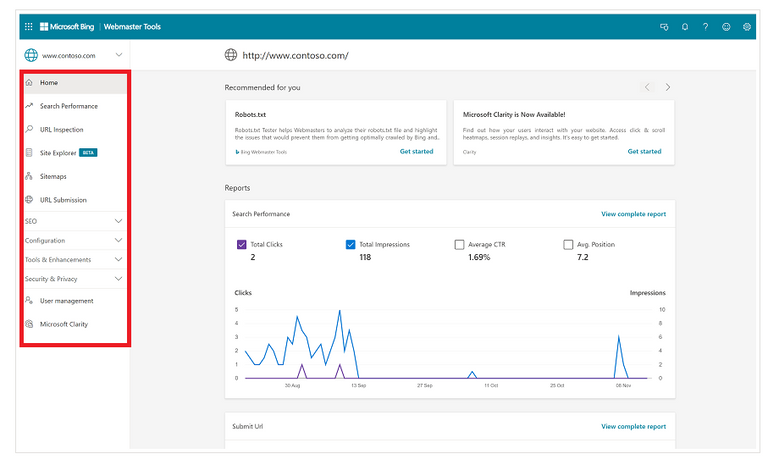
Il potere ultraterreno di Google ha relegato Bing in secondo piano.
Tuttavia, il motore di ricerca di Microsoft ha ancora seguaci in ogni angolo del mondo e sta lentamente aumentando la sua quota di mercato.
In questi tutorial cerco di condividere con tutti gli utenti #BLURT il principale strumento SEO di Bing. Si chiama Bing Webmaster Tool e, come GSC, ha numerosi strumenti che possono rivelarsi molto utili per il sito web o il blog.
Non bisogna dimenticare che Bing, con il suo nuovo strumento NoIndex, indicizza anche i contenuti di Yandex, il popolare motore di ricerca russo.
Dopo la parte introduttiva inizio a presentare i principali strumenti SEO di BWT.
Strumenti e funzionalità per i webmaster.
Questa sezione della Guida e delle procedure per i webmaster di Bing corrisponde al nuovo e aggiornato portale Strumenti per i webmaster di Bing.
Dopo aver creato un account Bing Webmaster Tools, puoi aggiungere e verificare manualmente i siti o importare siti già verificati da Google Search Console per sfruttare appieno tutte le funzionalità del portale Bing Webmaster Tools.
La documentazione di aiuto contiene pagine separate per ogni funzionalità, che corrispondono alle funzionalità negli attuali Bing Webmaster Tools. Il nuovo portale fornisce i seguenti report:
Home – Riepilogo di tutti i report e strumenti disponibili per webmaster e proprietari di siti. Si prega di notare che i report vengono generati solo dopo 48 ore dalla raccolta e dall'elaborazione dei dati necessari.
Performance di ricerca: il report sulle performance di ricerca consente di monitorare il traffico in arrivo sul tuo sito dalla ricerca Bing. Visualizza i dettagli di clic e impressioni per pagina e anche per parola chiave; e l'andamento di queste statistiche negli ultimi 6 mesi. I report sul traffico di pagina e sulle parole chiave di ricerca sono anch'essi integrati in questo report.
Ispezione URL: la funzionalità di ispezione URL consente di ispezionare la versione indicizzata di Bing di un URL specifico o la versione del sito Web che presenta potenziali problemi di indicizzazione correlati alla scansione, all'elaborazione dei contenuti, all'aderenza alle linee guida per i webmaster di Bing e a problemi di SEO e schema.
Site explorer – Lo strumento Site explorer fornisce una vista unica del tuo sito web. Puoi navigare nella struttura del sito, nonché identificare e scoprire informazioni e problemi con URL come reindirizzamenti, problemi di scansione, non consentiti da robots.txt ecc.
Sitemap – Il report Sitemap mostra i dettagli di tutte le sitemap note a Bing per un sito, nonché le statistiche di scansione ed elaborazione. Consente di inviare nuove sitemap e di reinviare quelle già note con un solo clic.
IndexNow – Lo strumento IndexNow è un modo semplice per informare Bing e altri motori di ricerca sulle ultime modifiche ai contenuti del tuo sito Web per una scansione immediata. Ogni volta che aggiungi, aggiorni o elimini contenuti, questo strumento garantirà che i motori di ricerca diano priorità alle scansioni per questi URL, li indicizzino e riflettano la modifica nei risultati di ricerca.
Invio URL: la funzionalità di invio URL consente di inviare URL per potenziali scansioni immediate e indicizzazione. Visualizza anche la cronologia degli URL inviati da te (come webmaster o proprietario del sito) di recente.
Backlink – Il report Backlink genera informazioni sul profilo backlink del tuo sito, tra cui il numero totale di pagine di riferimento, domini di riferimento e testi di ancoraggio. Puoi anche usare lo strumento Disavow Links integrato per inviare URL di pagine, directory o domini che potrebbero contenere link al tuo sito che sembrano "innaturali" o che sembrano provenire da siti spam o di bassa qualità.
Ricerca di parole chiave: la funzionalità di ricerca di parole chiave consente di controllare le frasi e le parole chiave che gli utenti stanno cercando in Bing Search e i relativi volumi di ricerca.
Report SEO: la funzionalità dei report SEO fornisce alcuni dei consigli più comuni a livello di pagina per migliorare il posizionamento del tuo sito. Questi consigli si basano su un set di best practice SEO per aiutarti a iniziare. Le best practice SEO sono un set di linee guida, progettate per aiutarti a migliorare il posizionamento del tuo sito web nei motori di ricerca.
Scansione del sito: la funzione Scansione del sito è uno strumento di audit del sito su richiesta, che esegue la scansione del sito e verifica i comuni problemi tecnici SEO. Risolvere questi problemi renderà il tuo sito web più intuitivo e intuitivo.
Controllo di scansione: la funzionalità di controllo di scansione ti consente di controllare la velocità con cui Bingbot effettua richieste di pagine e risorse sul tuo sito web.
Blocca URL – La funzionalità Blocca URL consente di bloccare temporaneamente URL di pagine e directory, nonché pagine memorizzate nella cache, in modo che non vengano visualizzate nei risultati di ricerca di Bing. Ciò è utile in quanto consente di guadagnare tempo per apportare le modifiche necessarie ai metadati di una pagina o per rimuovere una pagina.
Tester Robots.txt: il tester Robots.txt ti aiuta ad analizzare il file robots.txt e mette in evidenza i problemi che impediscono al tuo sito di essere analizzato in modo ottimale da Bing e altri robot.
Verifica Bingbot: la funzione Verifica Bingbot ti consente di verificare se un indirizzo IP appartiene a Bingbot.
Gestione utenti: la funzionalità Gestione utenti consente di aggiungere altri utenti al sito Web negli Strumenti per i Webmaster con diversi livelli di autorizzazione.
Strumento Microsoft Clarity: Microsoft Clarity è un prodotto di analisi gratuito, creato per aiutare i gestori di siti web a migliorare l'esperienza dei loro siti, comprendendo meglio il comportamento dei visitatori.
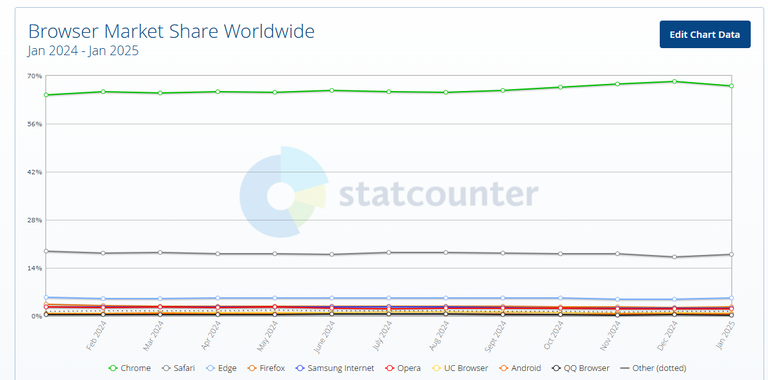
Avvisi e notifiche.
È possibile accedere ad avvisi e notifiche cliccando sull'icona della campanella nella barra dell'intestazione. Contiene tutti gli avvisi e i messaggi che hai ricevuto da Bing sul tuo sito.
Se gestisci più siti all'interno del tuo account e hai ricevuto messaggi per più di un sito, puoi filtrare i tuoi messaggi per sito utilizzando il menu a discesa "filtro per sito" e selezionando un sito. Puoi anche filtrare il messaggio in base al tipo di problema. Bing Webmaster Tools invia i seguenti tipi di notifiche:
Problemi di scansione: avvisi sugli errori riscontrati durante la scansione di un sito che fa parte del tuo account Strumenti per i Webmaster.
Problemi di indicizzazione: avvisi sui problemi di indicizzazione su un sito che fa parte del tuo account Strumenti per i Webmaster.
Relativo all'account: avvisi inviati dall'amministratore in merito al tuo account Webmaster.
Promozionale: messaggi o notifiche sui prossimi strumenti/funzionalità di Bing Webmaster Tools.
Impostazioni
La scheda impostazioni consente di impostare le preferenze di comunicazione del webmaster, visualizzare le impostazioni della lingua e gestire l'accesso all'account Google Search Console. Per aprire la pagina delle impostazioni, fare clic sull'icona delle impostazioni nell'intestazione.
Per ricevere avvisi via e-mail, devi autorizzare Bing Webmaster Tools a inviarti e-mail abilitando il campo Ricevi comunicazione. Puoi anche selezionare la frequenza delle e-mail che desideri ricevere e i tipi di problemi per i quali desideri ricevere e-mail.
Puoi anche gestire l'accesso di Bing Webmaster Tools al tuo account Search Console collegato. Puoi rimuovere l'accesso selezionando disconnettere l'accesso all'account. Se esegui questa azione, dovrai verificare nuovamente i siti importati in precedenza, manualmente o importandoli nuovamente da Google Search Console.
Profilo utente
La scheda profilo ti consente di aggiungere, aggiornare o eliminare le informazioni del tuo profilo a noi note. Per aprire la pagina del profilo utente, clicca sull'icona del profilo nell'intestazione.
Apri uno qualsiasi dei menu a discesa, Personal details o Professional details, per modificare le informazioni e clicca su Save. Puoi anche eliminare il tuo account, il che eliminerà tutti i dati che abbiamo su di te e sui tuoi siti, usando il menu a discesa Manage account.
Questa azione è irreversibile e dovrai ricreare l'account e verificare nuovamente i siti per riavere accesso ai dettagli dei tuoi siti. Puoi anche esportare i dettagli del tuo account in formato JSON.
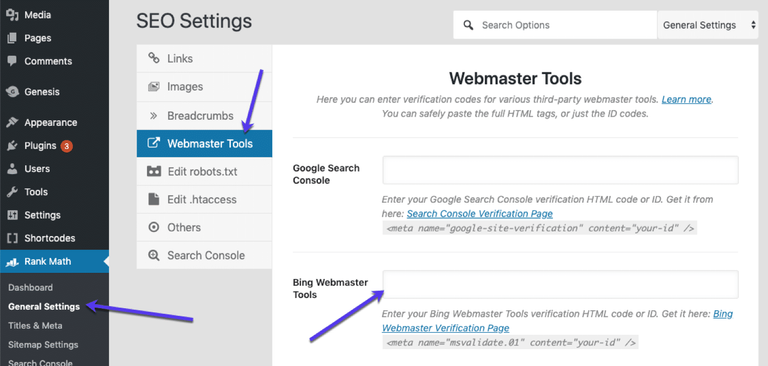
Fonte: Bing.

Commenti
Posta un commento